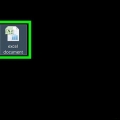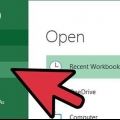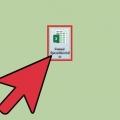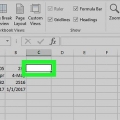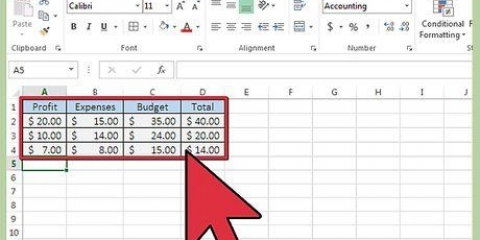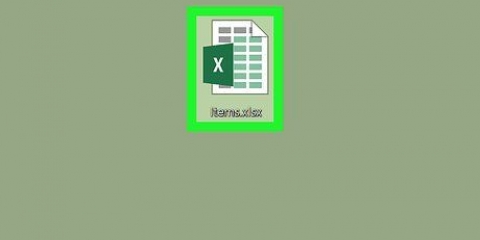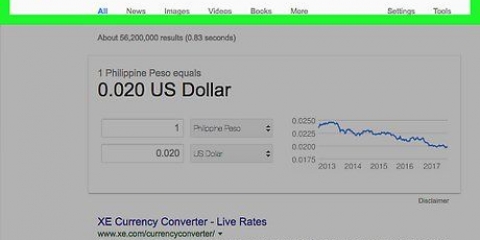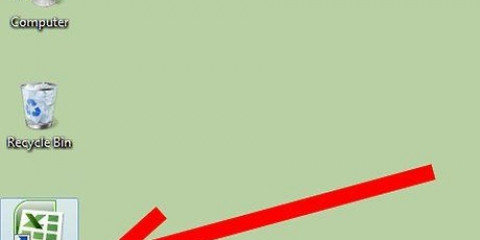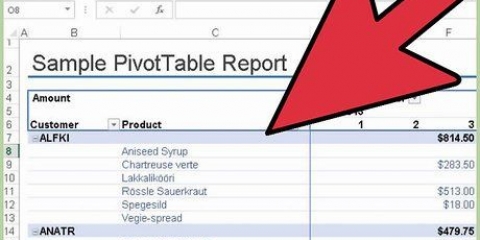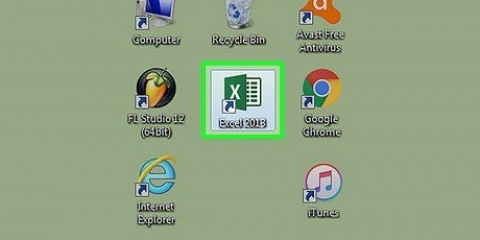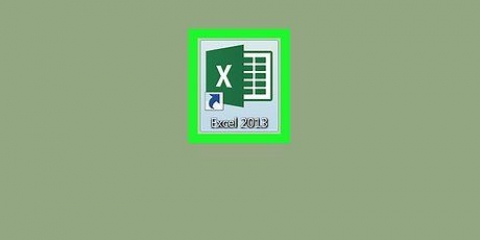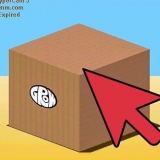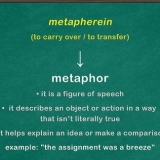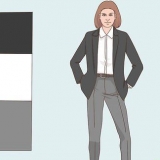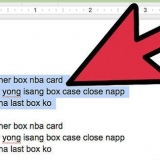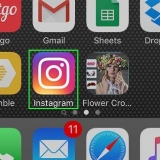Ad esempio: se metti i dati nelle celle A1 a E10 quindi aggiungi una colonna in F-colonna o qualsiasi altra riga in 11-fare la fila. Se vuoi solo modificare i dati nella tua tabella pivot, puoi farlo qui.







Aggiungi dati a una tabella pivot in excel
Questo tutorial ti insegnerà come aggiungere dati a uno esistente tabella pivot in Microsoft Excel. Puoi farlo in entrambe le versioni Windows e Mac di Excel.
Passi

1. Apri il documento Excel con la tabella pivot. Fare doppio clic sul documento Excel contenente la tabella pivot. Si apre.

2. Vai alla pagina del foglio di calcolo con i tuoi dati. Clicca sulla scheda con i tuoi dati (es. Foglio 2) nella parte inferiore della finestra di Excel.

3. Aggiungi o modifica i tuoi dati. Inserisci i dati che desideri aggiungere alla tabella pivot, proprio accanto o sotto i dati correnti.

4. Torna alla scheda della tabella pivot. Fai clic sulla scheda in cui hai la tabella pivot.

5. Seleziona la tua tabella pivot. Fare clic sulla tabella pivot per selezionarla.

6. Fare clic sulla schedaOpzioni. Puoi trovarlo al centro del nastro verde nella parte superiore della finestra di Excel. Si aprirà una barra degli strumenti appena sotto il nastro verde.
Su un Mac, fai clic sulla scheda Analizza la tabella pivot.

7. clicca suCambia origine dati. Questa opzione può essere trovata nel gruppo `Dati` della barra degli strumenti Opzioni. Apparirà un menu a tendina.

8. clicca suModifica origine dati... Questa opzione può essere trovata nel menu a discesa. Apparirà una finestra.

9. Seleziona i tuoi dati. Fare clic e trascinare dalla cella in alto a sinistra nel gruppo di dati fino alla cella a sinistra nella parte inferiore del gruppo. Ciò include le colonne o le righe che hai aggiunto.

10. clicca suok. Lo troverai nella parte inferiore della finestra.

11. clicca suricaricare. Questo può essere trovato nel gruppo `Dati` della barra degli strumenti.
Dopo aver aggiunto una nuova colonna alla tabella pivot, seleziona quella casella sul lato destro della finestra di Excel per visualizzarla.
Consigli
- È una buona idea salvare la tabella pivot prima di apportare modifiche in modo da poter ripristinare la versione salvata se qualcosa va storto.
Articoli sull'argomento "Aggiungi dati a una tabella pivot in excel"
Condividi sui social network:
Popolare